Popravite VOD-ove Nastavite s ponovnim pokretanjem na Twitchu
Miscelanea / / April 05, 2023
Usluge Video On Demand (VOD) postale su sve popularnije za ljude koji žele pogodnost gledanja sadržaja gdje god i kad god žele. Međutim, jedan problem koji su prijavili mnogi korisnici Twitcha je taj da se njihovi VOD-ovi stalno ponovno pokreću. To može biti nevjerojatno frustrirajuće, pogotovo ako pokušavate gledati nešto važno. Ako pokušavate riješiti problem stalnog ponovnog pokretanja VOD-a na Twitchu, ovaj je vodič za vas. Također ćete moći riješiti ponovno pokretanje Twitch VOD-a nakon problema s oglasom. Dakle, nastavite čitati.
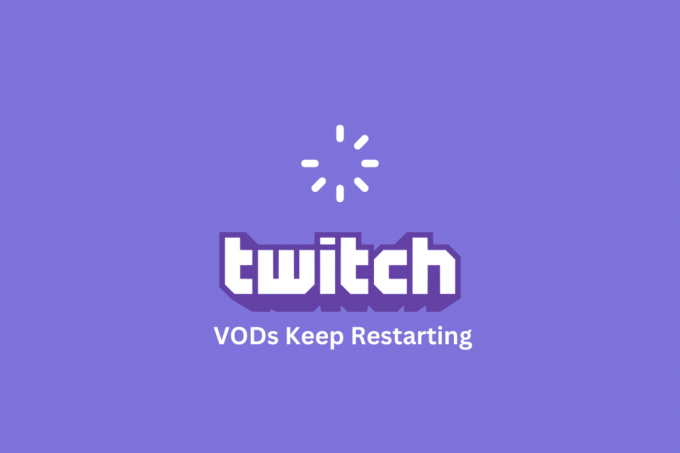
Sadržaj
- Kako popraviti VOD-ove, stalno ponovno pokretanje na Twitchu
- Metoda 1: Osnovne metode rješavanja problema
- Metoda 2: Rješavanje problema s web preglednikom
- Metoda 3: Deinstalirajte neželjene aplikacije
- Metoda 4: Ažurirajte upravljačke programe zaslona
- 5. način: Resetirajte mrežne postavke
- Metoda 6: Koristite aplikaciju Twitch za radnu površinu
- Metoda 7: Ponovno instalirajte aplikaciju Twitch
- Metoda 8: Kontaktirajte tim za podršku
Kako popraviti VOD-ove, stalno ponovno pokretanje na Twitchu
Slijede razlozi zbog kojih se Twitch VOD stalno ponovno pokreće nakon oglasa na vašem uređaju.
- Loša internetska veza.
- Previše aplikacija radi u pozadini.
- Nekompatibilne postavke sustava.
- Zastarjeli grafički upravljački program.
- Zastarjeli video kodeci.
- Nedovoljno RAM-a.
- Pregrijavanje komponenata računala.
- Nekompatibilni audio upravljački programi.
- Zlonamjerni softver.
- Problemi s mrežom.
- Neispravno konfigurirane mrežne postavke.
- Problemi s Twitch serverom.
- Nestabilna ili neispravna verzija sustava Windows.
- Nedovoljno prostora za pohranu.
- Problemi s aplikacijom ili web mjestom Twitch.
Metoda 1: Osnovne metode rješavanja problema
Prije isprobavanja naprednih rješenja, slijedite osnovne korake za rješavanje problema koji vam pomažu popraviti Twitch VOD koji se stalno ponovno pokreće nakon problema s oglasom unutar koraka.
1A. Ponovno pokrenite računalo
Ponovno pokretanje računala može pomoći u rješavanju stalnog pauziranja Twitch VOD-a jer čisti memoriju sustava, zatvara nepotrebne pozadinske procese i osvježava sustav. To pomaže smanjiti kašnjenje i probleme s međuspremnikom koji mogu uzrokovati pauziranje ili zastajkivanje Twitch VOD-a. Slijedite naš vodič 6 načina ponovnog pokretanja ili ponovnog pokretanja Windows 10 računala pronaći različite metode za ponovno pokretanje računala.

1B. Provjerite PC specifikacije aplikacije Twitch
Jedan od glavnih razloga zašto se VOD-ovi stalno ponovno pokreću na Twitchu na računalu su nekompatibilne specifikacije. Ovdje možete koristiti poveznicu za provjerite specifikacije vašeg računala u vodiču.
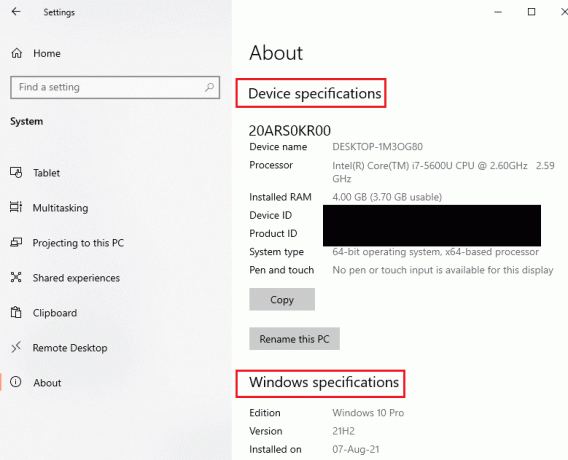
Odgovor na pitanje Zašto moj Twitch VOD stalno pauzira problem je osigurati da su specifikacije računala u skladu sa zahtjevima.
- Operacijski sustav- Windows 8.1 ili noviji; Windows 10 (preporučeno).
- Windows arhitektura- 64-bitni OS.
- GPU- DirectX 11 je kompatibilan; Preporučuje se serija NVIDIA GTX 10 ili novija ili serija AMD RX400 ili novija.
- RAM memorija- 4 GB i više; Preporučuje se 8 GB.
- CPU- 4 jezgre Intel ili AMD; Preporučuju se 8 niti Intel ili AMD.
Također pročitajte: Popravi Twitch Format resursa nije podržan
1C. Zatvorite sve pozadinske aplikacije
Zatvaranje pozadinskih aplikacija pomaže u rješavanju problema s ponovnim pokretanjem VOD-ova zbog problema s Twitchom jer mogu potrošiti velik dio resursa vašeg računala, poput memorije i procesorske snage. To može dovesti do usporavanja performansi vašeg računala, što može uzrokovati češće pauziranje ili pohranjivanje Twitch VOD-ova. Da biste riješili probleme s pauziranjem Twitch VOD-a, slijedite upute navedene u vodiču za zatvorite sve pozadinske procese i aplikacije.

1D. Rješavanje problema s internetskom vezom
Ako je internetska brzina prespora, to može uzrokovati međuspremnik i pauze videozapisa, što može biti nevjerojatno frustrirajuće. Testiranjem brzine interneta korisnici mogu utvrditi trebaju li nadograditi svoju internetsku vezu ili se prebaciti na drugog pružatelja streaminga kako bi osigurali neprekinuto gledanje. Posjetiti Speedtest web mjesto za provjeru brzine internetske veze i kliknite na IĆI dugme.
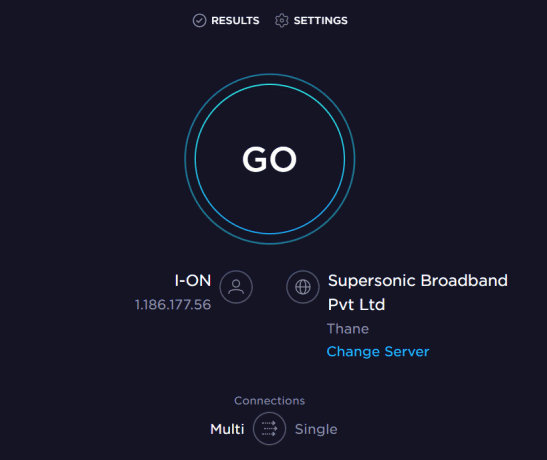
Provjerite je li brzina prijenosa internetske veze najmanje 25 Mbps, inače učinite nešto od sljedećeg.
- Promijenite podatkovni plan na bolju brzinu prijenosa ili
- Povežite svoje računalo na bolju Wi-Fi mrežu.
Također, možete slijediti naš vodič za rješavanje problema s mrežnim povezivanjem u sustavu Windows 10 za rješavanje Twitch VOD se ponovno pokreće nakon problema s oglasom.

Također pročitajte:Ispravite pogrešku prijenosa slike profila na Twitchu
1E. Pričekajte vrijeme rada Twitch poslužitelja
Provjera Twitch poslužitelja pomaže popraviti Twitch VOD stalno pauziranje jer poslužitelj možda ima problema koji uzrokuju nestabilnost usluge streaminga. To može uzrokovati razne probleme, kao što je povećano spremanje u međuspremnik, pauze i prekidi u streamu. Možete provjeriti je li Status Twitch poslužitelja ne radi koristeći vezu danu ovdje na vašem zadanom web pregledniku.
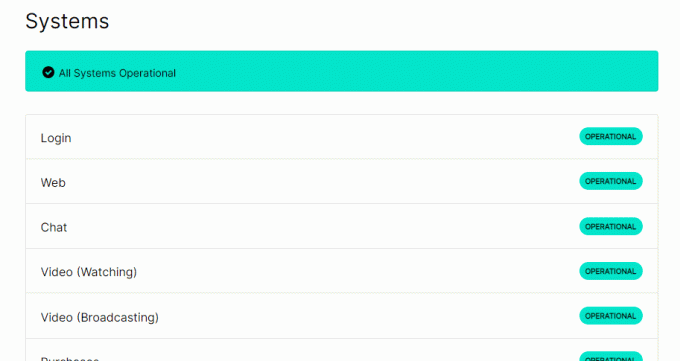
1F. Popravak sistemskih datoteka
Popravak sistemskih datoteka pomaže u rješavanju problema s ponovnim pokretanjem Twitch VOD-ova jer oštećene ili nedostajuće sistemske datoteke mogu uzrokovati neispravan rad aplikacije. Datoteke sustava pohranjuju sve postavke, konfiguracije i programske datoteke potrebne za pokretanje aplikacija, uključujući Twitch. Ako se te datoteke oštete, aplikacija, uključujući Twitch VOD, možda neće ispravno raditi, zbog čega će se stalno ponovno pokretati. Za popravak stalnog ponovnog pokretanja VOD-a na Twitchu možete upotrijebiti vodič za popraviti datoteke pomoću skeniranja dano ovdje.
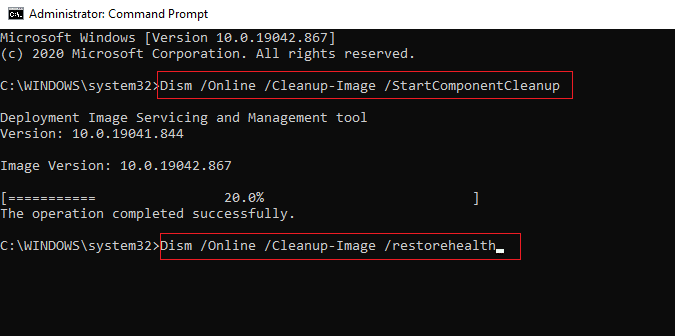
1G. Privremeno onemogućite antivirusni program treće strane (ako je primjenjivo)
Antivirusni softver treće strane na vašem računalu može smatrati aplikaciju Twitch prijetnjom vašem računalu i može zaustaviti njegovu funkcionalnost. Vodič možete pročitati na privremeno onemogućiti antivirusni softver za popravak Twitch VOD se ponovno pokreće nakon problema s oglasom.

1H. Promijenite postavke Windows vatrozida
Postavke vatrozida za Windows mogu biti odgovor na pitanje zašto moj Twitch VOD stalno pauzira jer možda blokira aplikaciju Twitch i možete se suočiti s problemima o kojima se raspravljalo. Postavke možete promijeniti izvođenjem ovdje navedenih metoda za rješavanje problema.
Opcija I: Onemogućite Windows vatrozid (ne preporučuje se)
Prva opcija je da se privremeno onemogućite Windows vatrozid na računalu prema uputama danim u priručniku.

Opcija II: Dopustite aplikaciji Twitch kroz vatrozid
Još jedna metoda za popravak stalnog ponovnog pokretanja VOD-ova zbog problema s Twitchom je dopustiti aplikacije Twitch i Google Chrome kroz Windows vatrozid. Ovo neće blokirati aplikaciju tijekom strujanja i možete jednostavno popraviti ponovno pokretanje Twitch VOD-a nakon problema s oglasima.

Opcija III: Dodajte pravilo iznimke
Da biste omogućili aplikaciji Twitch kroz Windows vatrozid, možete dodajte ovu aplikaciju kao iznimku na softver. Slijedite upute na poveznici danoj ovdje i postavite raspon IP adrese na bilo koju od dolje navedenih vrijednosti kako biste riješili problem o kojem se raspravlja.
- 206.111.0.0 do 206.111.255.255
- 173.194.55.1 do 173.194.55.255

1I. Ažurirajte upravljačke programe uređaja
Ažuriranje upravljačkih programa uređaja pomaže popraviti VOD-ove koji se neprestano pokreću jer najnovija verzija upravljačkog programa sadrži najnovije popravke, ispravke programskih pogrešaka i poboljšanja performansi. Osigurava da hardverske komponente ispravno rade i da softver može pristupiti tim hardverskim komponentama i koristiti ih bez ikakvih sukoba. Pročitajte članak pomoću poveznice dane ovdje da biste saznali način ažuriranja upravljačkih programa uređaja riješiti probleme o kojima se raspravljalo.
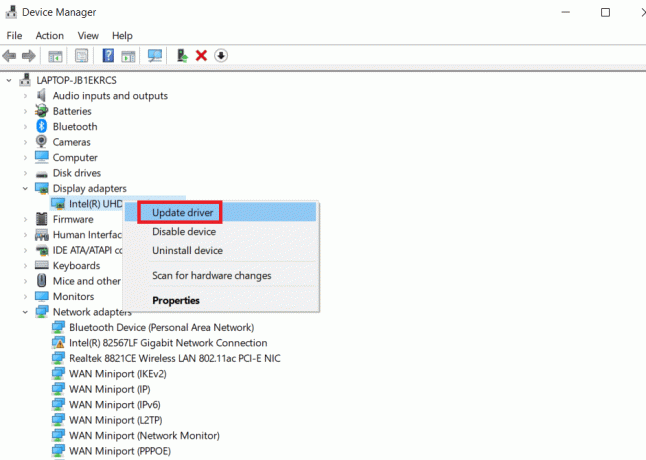
1J. Koristite VPN softver
Korištenje VPN-a pomaže u rješavanju problema s ponovnim pokretanjem Twitch VOD-ova jer će usmjeriti vašu internetsku vezu preko drugog poslužitelja, omogućujući vam pristup sadržaju s drugom IP adresom. To može pomoći u slučajevima kada je sadržaj blokiran ili ograničen zbog geografske lokacije. Možete koristiti bilo koji VPN kao npr NordVPN riješiti problem.
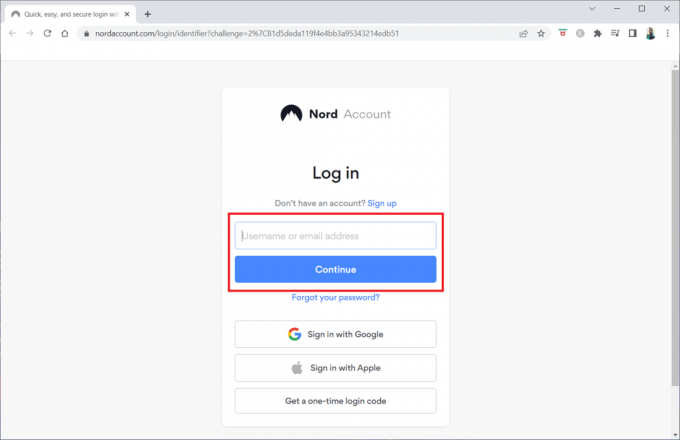
Također pročitajte:12 jednostavnih rješenja za probleme s kašnjenjem Twitcha
Metoda 2: Rješavanje problema s web preglednikom
Ako se suočavate s VOD-ovima koji se stalno ponovnim pokretanjem na Twitchu tijekom strujanja Twitch platforme na web-pregledniku, možete isprobati sljedeće metode rješavanja problema kako biste riješili problem u web-pregledniku.
Bilješka: Pokazali smo Google Chrome preglednik kao primjer.
2A. Ponovno učitaj web stranicu
To pomaže osigurati da preglednik učitava najnoviju verziju web stranice umjesto da učitava stariju verziju stranice koja bi mogla uzrokovati problem. Osim toga, ako je problem povezan sa sukobom između Twitch poslužitelja i preglednika, ponovno učitavanje stranice može pomoći u rješavanju sukoba resetiranjem veze. Web stranicu možete ponovno učitati korištenjem Tipke Ctrl + Shift + R ili tipke Ctrl + F5 zajedno ili klikom na ikona za ponovno učitavanje.
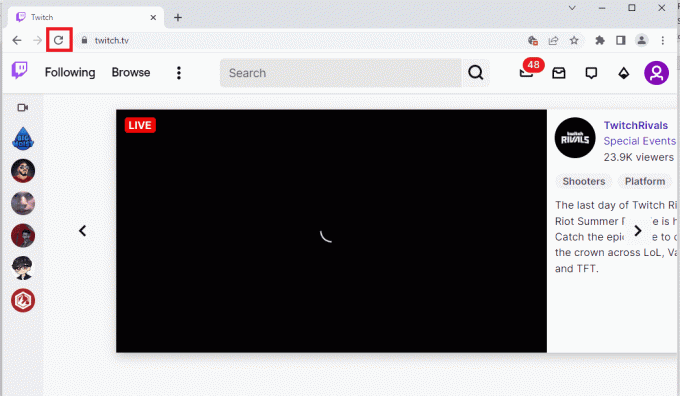
2B. Onemogući hardversko ubrzanje (ako je primjenjivo)
Hardversko ubrzanje omogućuje CPU-u i GPU-u da rade zajedno kako bi optimizirali performanse. Međutim, ponekad hardversko ubrzanje može uzrokovati sukobe ili druge probleme prilikom reprodukcije videozapisa. Onemogućavanje hardverske akceleracije pomaže popraviti Twitch VOD-ove koji se stalno ponovno pokreću osiguravajući da se samo CPU koristi za reprodukciju videozapisa, izbjegavajući sukobe koji mogu uzrokovati ponovno pokretanje videozapisa. Ovu značajku možete onemogućiti slijedeći naš vodič Što je Google Chrome hardversko ubrzanje? i izvršavanje navedenih uputa na njemu.
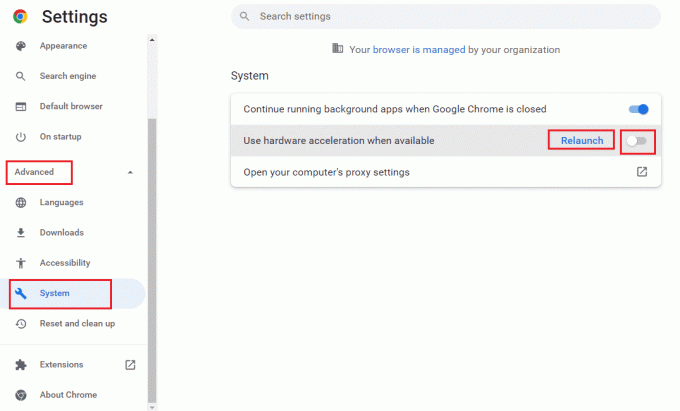
2C. Onemogući web-proširenja
Web proširenja ponekad mogu ometati normalno funkcioniranje web stranica i aplikacija poput Twitcha. Kada su web-proširenja onemogućena, ona više ne mogu ometati funkcioniranje web-mjesta i aplikacija, omogućujući im nesmetan rad.
1. Koristiti Windows traka za pretraživanje, vrsta lansiranja Google Chrome i kliknite na Otvoren.

2. Klikni na tri okomite točke kliknite na ikonu Više alata opciju, a zatim kliknite na Ekstenzije opcija.
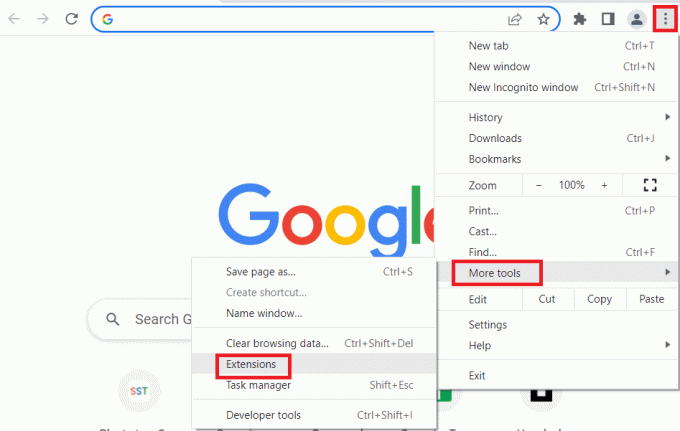
3. Isključite sve aktivne ekstenzije pojedinačno.
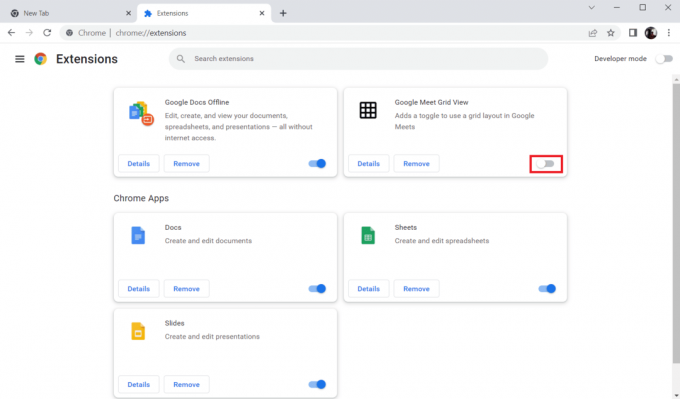
2D. Očistite predmemorirane podatke i kolačiće
Brisanje predmemorije preglednika i kolačića pomaže u rješavanju problema o kojem se govori jer eliminira sve privremene podatke pohranjene u pregledniku. Ovi privremeni podaci mogu ometati učitavanje i reprodukciju Twitch VOD-ova, uzrokujući njihovo ponovno pokretanje. Uklanjanje privremenih podataka također pomaže osigurati učitavanje najnovije verzije Twitch VOD-a, što također može spriječiti ponovno pokretanje VOD-a. Da biste riješili ovaj problem, možete pokušati očistiti te predmemorije slijedeći naš vodič na kako očistiti predmemoriju i kolačiće u pregledniku Google Chrome.
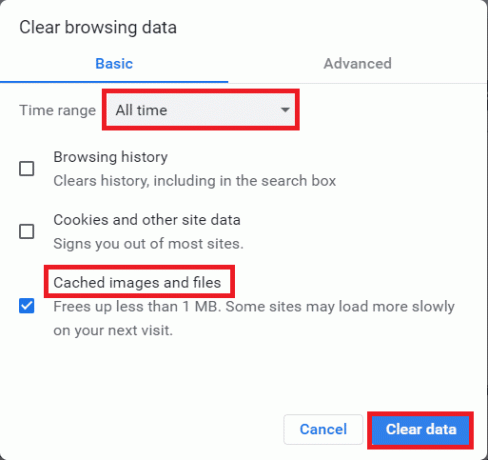
Također pročitajte:Popravite kako Twitch ne radi na Chromeu
2E. Koristite anonimni način rada
Korištenje anonimnog načina rada pomaže u rješavanju problema s ponovnim pokretanjem Twitch VOD-ova jer sprječava kolačiće ili predmemorirane podatke da ometaju stream. Također eliminira mogućnost da osobne postavke pohranjene u pregledniku budu uzrok problema. Koristeći vezu danu ovdje, možete naučiti metodu za koristite anonimni način rada na web pregledniku.

2F. Ažurirajte preglednik
Ažuriranje vašeg preglednika osigurava pokretanje najnovije verzije programa, s najnovijim sigurnosnim ažuriranjima, ispravcima grešaka i poboljšanjima performansi. To pomaže osigurati da je vaš preglednik optimiziran za pravilno rukovanje podacima i medijskim tokovima koji se koriste za isporuku Twitch VOD-ova.
1. Pokrenite Google Chrome aplikacija

2. Idite do postavke stranici klikom na tri točke.
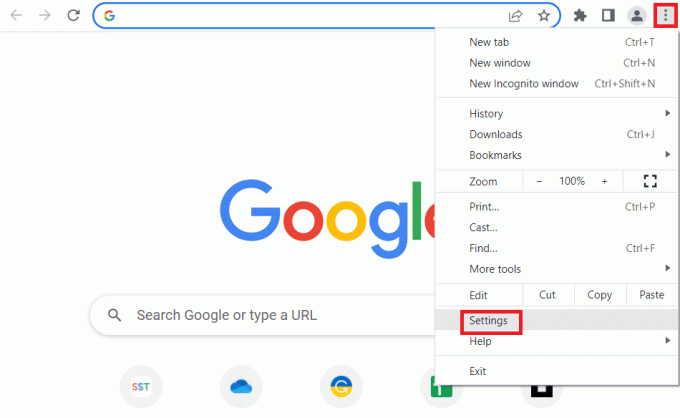
3. u Napredna karticu na lijevom oknu, idite na O Chromeu tab.
4A. Ako je ažuriranje dostupno, bit će preuzeto. Klikni na Ponovno pokretanje nakon završetka preuzimanja.

4B. Ako je chrome ažuriran, vidjet ćete poruka potvrde.
2G. Resetiraj postavke preglednika
Ponovno postavljanje preglednika može pomoći u rješavanju problema stalnog ponovnog pokretanja Twitch VODS-a jer briše sve zastarjele ili oštećene datoteke koje bi mogle uzrokovati problem. Osim toga, resetiranjem preglednika brišu se sve privremene datoteke, kolačići i predmemorije koji mogu biti uzrok problema.
1. Otvori Google Chrome aplikacija

2. Upišite sljedeće u URL adresnu traku i pritisnite Unesi tipku za otvaranje stranice Reset.
chrome:\\postavke\reset
3. Klikni na Vratite postavke na izvorne zadane vrijednosti opcija u Resetiraj i očisti odjeljak.
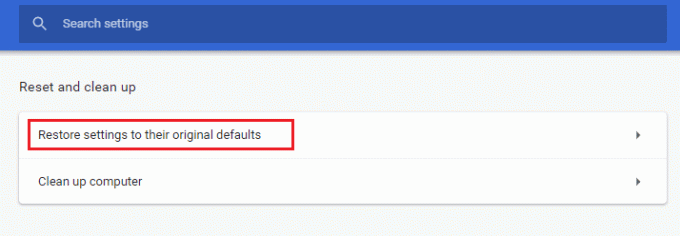
4. Klikni na Resetiraj postavke gumb na prozoru za potvrdu i pričekajte dok preglednik ne bude resetirati potpuno.
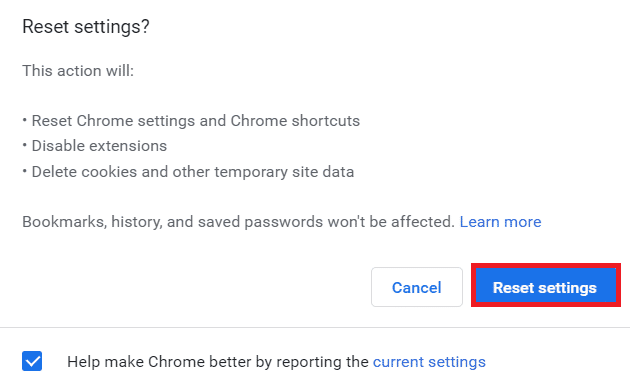
2H. Promjena web-preglednika
Promjena preglednika može pomoći u rješavanju problema o kojem se govori jer različiti preglednici koriste različite temeljne tehnologije, kao što su različite vrste mehanizama za prikazivanje, za prikaz web stranica. Osim toga, preglednici mogu akumulirati predmemorirane podatke tijekom vremena što može uzrokovati sukobe i probleme kao što je ponovno pokretanje Twitch VOD-a.

Također pročitajte:Kako popraviti mrežnu grešku 2000 na Twitchu
Metoda 3: Deinstalirajte neželjene aplikacije
Deinstaliranje neželjenih aplikacija može pomoći popraviti Twitch VOD koji se nastavlja ponovno pokretati nakon oglasa jer možda zauzimaju previše resursa ili su u sukobu s drugim aplikacijama. Osim toga, mnoge aplikacije dolaze s ugrađenim procesima ili uslugama koje rade u pozadini, čak i kada se aplikacija ne koristi. Ovi procesi mogu zauzeti vrijedne resurse sustava, potencijalno uzrokujući usporavanje ili druge probleme s performansama, uključujući ponovno pokretanje Twitch VOD-ova.
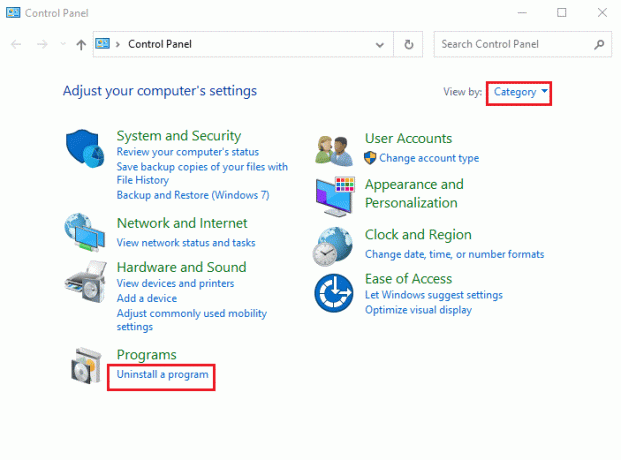
Metoda 4: Ažurirajte upravljačke programe zaslona
Slijedite naš vodič dalje 4 načina za ažuriranje upravljačkih programa za grafiku u sustavu Windows 10 kako bi se upravljački programi zaslona ažurirali kako bi se riješio problem zašto moj Twitch VOD stalno pauzira.
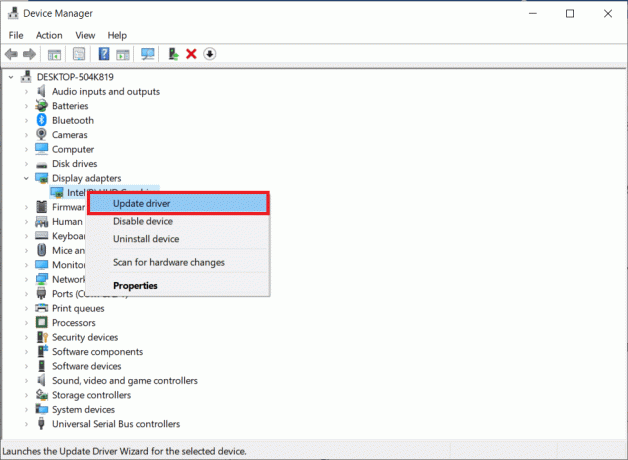
5. način: Resetirajte mrežne postavke
Poništavanje mrežnih postavki može pomoći u rješavanju problema o kojem se govorilo vraćanjem DNS-a, IP postavki i drugih internetskih postavki na zadane. Slijedite upute u vodiču kako biste naučili metodu resetirajte mrežne postavke na Windows 10 riješiti problem.
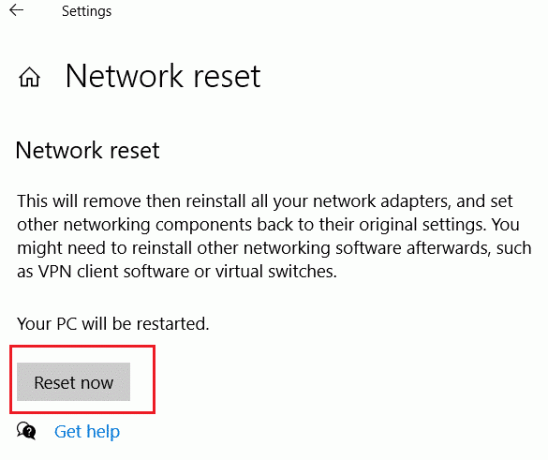
Metoda 6: Koristite aplikaciju Twitch za radnu površinu
Ako se suočavate s problemom zašto moj Twitch VOD stalno pauzira dok koristite web mjesto, možete alternativno koristiti namjensku aplikaciju Twitch Windows. To će omogućiti sve funkcije i lako možete popraviti pogrešku.
1. Pokrenite Google Chrome aplikacija
2. Otvorite službenu web stranicu Trzaj aplikaciju i kliknite na preuzimanje datoteka dugme.
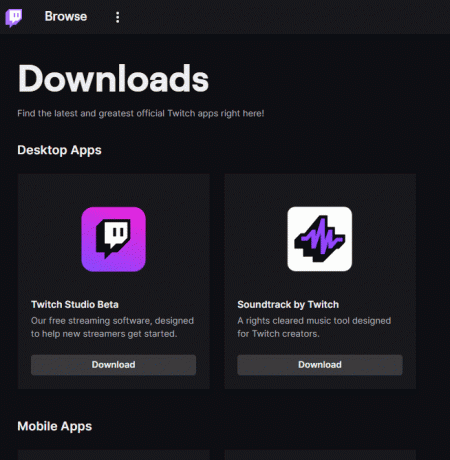
3. Dvaput kliknite na preuzetu datoteku za pokretanje Twitch izvršne datoteke.
4. Klikni na Instalirati i kliknite na Da gumb za davanje administrativnih povlastica.
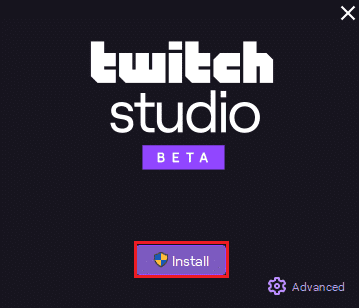
5. Klikni na Sljedeći gumb na uputama na zaslonu i kliknite na Završi gumb na posljednjem prozoru.
Također pročitajte: Vodič za preuzimanje Twitch VOD-ova
Metoda 7: Ponovno instalirajte aplikaciju Twitch
Ako problem u aplikaciji Twitch još uvijek nije riješen, možete pokušati ponovno instalirati aplikaciju na svoje računalo. Ovo bi izbrisalo sve nedostatke i pogreške u aplikaciji.
Korak I: Deinstalirajte aplikaciju Twitch
Prvi korak je deinstalirati aplikaciju Twitch s vašeg računala. Slijedite dolje navedene korake za deinstalaciju aplikacije Twitch.
1. pritisni Windows tipka, tip Aplikacija i značajke i kliknite na Otvoren.

2. Traziti Trzaj i odaberite ga.
3. Zatim kliknite na Deinstaliraj i potvrdite upit.
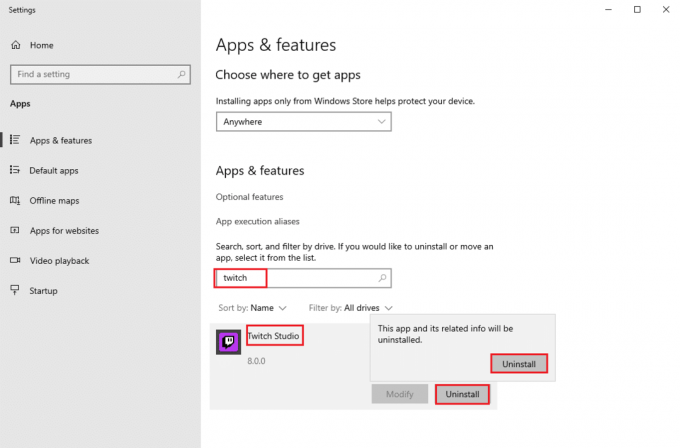
Korak II: Izbrišite Twitch mape
Sljedeći korak je brisanje Twitch mapa pohranjenih na računalu.
1. Koristiti Windows traka za pretraživanje tražiti Podaci aplikacije.
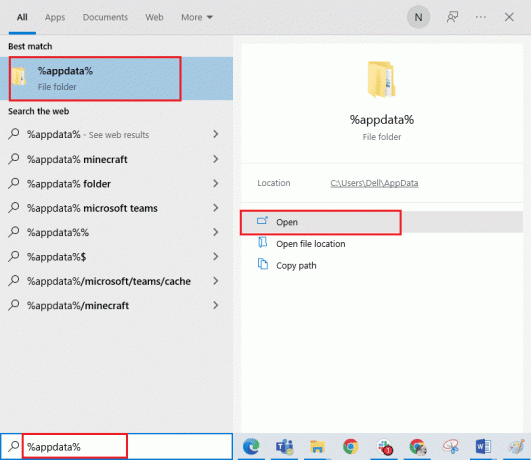
2. Otvori Roaming mapu, desnom tipkom miša kliknite na Trzaj mapu i kliknite na Izbrisati opcija.
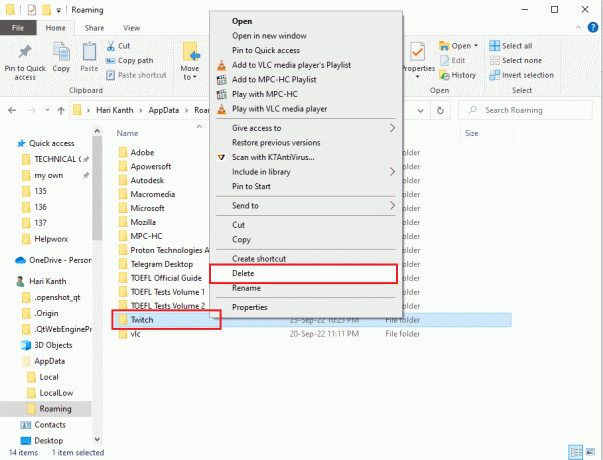
3. Slično tome, izbrisati the Trzaj mapu u C:\Programski podaci putanja lokacije u File Exploreru.

Korak III: Ponovno instalirajte aplikaciju Twitch
1. Posjetiti Twitch web stranica i kliknite na preuzimanje datoteka gumb na Twitch Studio Beta aplikacija u Aplikacije za stolna računala odjeljak.
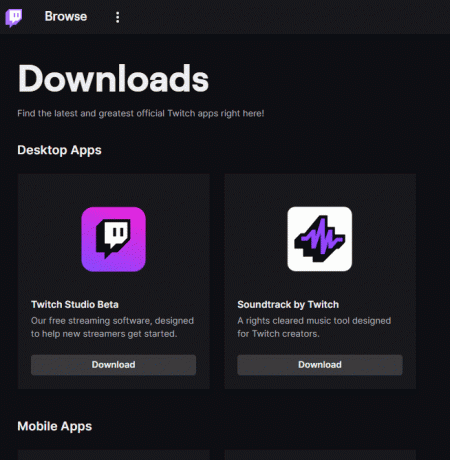
2. Nakon što se aplikacija preuzme, dvaput kliknite na nju da biste je pokrenuli instalacijsku datoteku.
3. Klikni na Instalirati gumb na čarobnjaku i slijedite upute u prozoru za dovršetak instalacije.
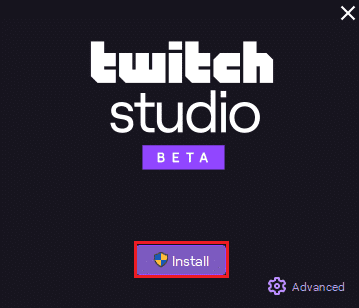
Također pročitajte: Kako promijeniti boju Twitch chata na mobitelu
Metoda 8: Kontaktirajte tim za podršku
Posljednje rješenje za rješavanje problema s ponovnim pokretanjem Twitch VOD-a nakon oglasa jest kontaktiranje Tim podrške za pomoć. Možete riješiti problem s timom i zamoliti ih da vas upute u rješavanju problema. Tim za podršku također može pružiti tehničku pomoć ako je potrebno, poput pomoći pri podešavanju postavki ili pružanja savjeta o najboljem načinu optimiziranja iskustva strujanja. To će pomoći osigurati da se problem stalnog ponovnog pokretanja VOD-ova brzo i učinkovito riješi.
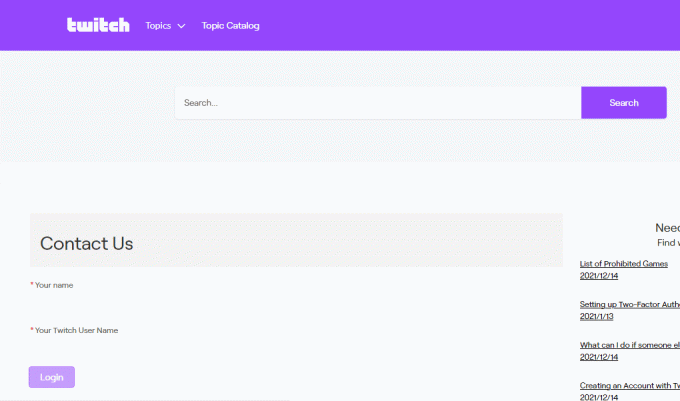
Preporučeno:
- Kako igrati Taylordle
- Kako zaustaviti odgovore na svojim Instagram pričama
- Kako se pretplatiti uz Twitch Prime na mobitelu
- Kako gledati Twitch na TV-u
Nadamo se da je ovaj vodič bio od pomoći i da ste naučili popraviti VOD-ovi se stalno ponovno pokreću na Twitchu na vašem uređaju. Slobodno nam se obratite sa svojim upitima i prijedlozima putem odjeljka za komentare u nastavku. Javite nam koju temu želite da sljedeću istražimo.



